Sony Xperia Z4 Tablet SGP771 Manuel d'utilisation
Page 141
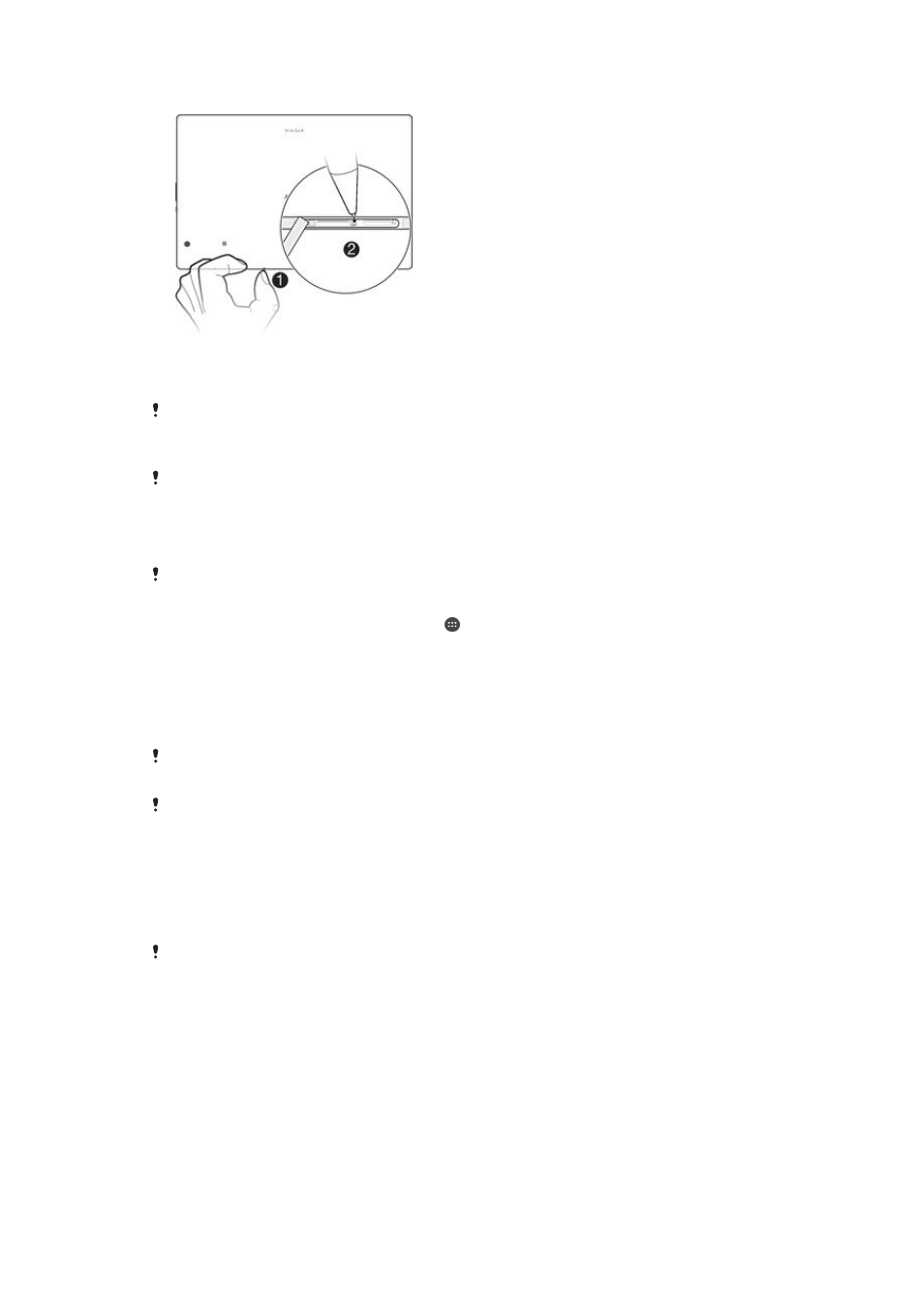
Pour forcer le périphérique à s’éteindre
1
Retirez le cache du logement de la carte mémoire.
2
Avec la pointe d'un crayon ou d'un objet similaire, maintenez enfoncée la touche
OFF, jusqu'à l'arrêt de l'appareil.
N'utilisez pas d'objet trop pointu susceptible d'endommager la touche OFF.
Pour effectuer une réinitialisation des paramètres d’usine
Avant de commencer, veillez à sauvegarder toutes les données importantes enregistrées dans
la mémoire interne de votre appareil sur une carte mémoire ou sur une autre mémoire externe.
La réinitialisation des paramètres d'usine efface toutes les données de la mémoire interne de
votre appareil et il vous sera impossible d'accéder à nouveau aux fichiers de vos cartes SD
chiffrées.
Afin d’éviter tout endommagement irréversible de votre appareil, ne le redémarrez pas si une
procédure de réinitialisation est en cours.
1
Dans votre Écran Accueil, appuyez sur l’ .
2
Recherchez et appuyez sur
Réglages >Sauvegarder et réinitialiser > Rétablir la
configuration d'usine.
3
Appuyez sur
Réinitialiser la tablette.
4
Si nécessaire, dessinez le schéma de déverrouillage de l’écran ou saisissez le
code PIN ou le mot de passe de déverrouillage pour continuer.
5
Pour confirmer, appuyez sur
Tout effacer.
Votre appareil ne retourne pas à une version logicielle antérieure d'Android™ lors d'une
réinitialisation des paramètres d'usine.
Si vous avez oublié votre mot de passe, votre code PIN ou votre schéma de déverrouillage de
l'écran, vous pouvez utiliser la fonction de réparation de l'appareil de Xperia™ Companion
pour effacer l'action de sécurité. Pour ce faire, vous devez fournir les informations de
connexion à votre compte Google. En exécutant la fonction de réparation, vous réinstallez le
logiciel de votre appareil et, ce faisant, vous risquez de perdre certaines données
personnelles.
Pour réparer le logiciel de l’appareil à l’aide de Xperia™ Companion
Avant de réaliser une réparation de logiciel, assurez-vous de connaître vos identifiants
Google™. Selon vos paramètres de sécurité, vous pourriez devoir les saisir pour démarrer
l’appareil après une réparation de logiciel.
1
Assurez-vous que Xperia Companion est bien installé sur votre PC ou Mac
®
.
2
Ouvrez le logiciel Xperia™ Companion sur l'ordinateur et appuyez sur
Réparation
logicielle dans l'écran principal.
3
Suivez les instructions à l’écran pour réinstaller le logiciel et terminer la réparation.
141
Il existe une version Internet de cette publication. © Imprimez-la uniquement pour usage privé.